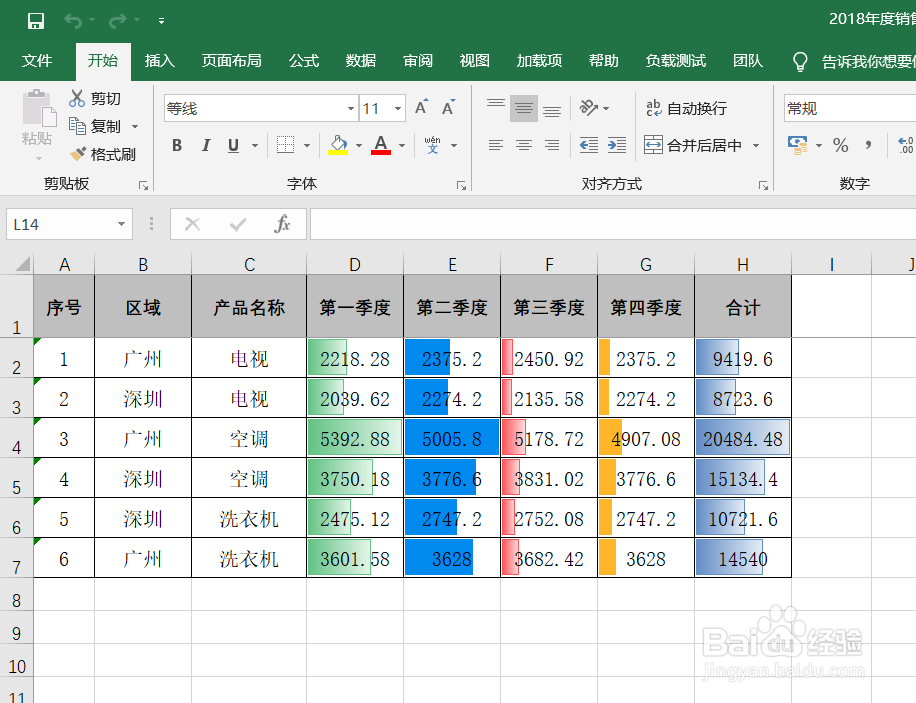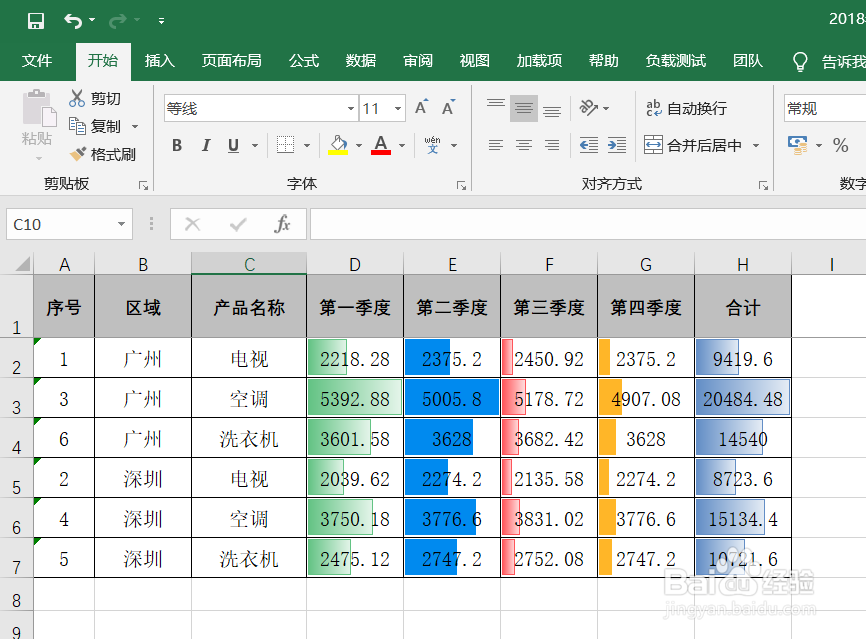本文介绍如何在 Excel 表格中对数据进行分类汇总,以便使表格的结构更加清晰。
工具/原料
EXCEL 2013
一、打开Excel表格
1、点击“开始”—“EXCEL”,打开Excel程序
2、点击“打开其他工作簿”,点击“浏览”,选择要打开的Excel文件,如“2018年度销售数据汇总表.xlsx”
3、点击“打开”,打开选择的Excel文件。
二、数据排序
1、在对数据进行分类汇总之前,要先对数据进行排序,否则汇总的数据会很乱。选择“区域”列,点击“排序和筛选”下的“升序”按钮,以区域列按照升序进行数据排序。
2、在排序提醒对话框中,选定扩展选定区域,点击“排序”对数据进行排序。
三、分类汇总
1、选中所有行和所有列,选择“数据”选项卡,点击“分级显示”功能组中的“分类汇总”按钮,弹出“分类汇总”对话框
2、选择“分类字段”为“区域”,选择“汇总方式”为“求和”。
3、选择要汇总的数据列,点击“确定”。
4、这样,Excel表格就以“区域”进行分类汇总了。